Продажа товара с выбором параметров
Как добавить цвет, размер и другие параметры товару на сайте
Перед тем, как отправить товар в корзину, покупатель может выбрать вариант товара, например, постер размера A1 или А0. У разных вариантов одного и того же товара может быть разная цена.
Этот способ подходит только при продаже товара через корзину. Прочитайте инструкцию по ссылке, как работать с корзиной.
В Тильде есть два способа добавления товаров — через Каталог товаров и через Контент блока. Добавление параметров в этих способах различается.
Через Каталог товаров можно добавить несколько вариантов товара, добавить необходимые свойства (в том числе фотографии) для всех вариантов и прописать их. Также кроме вариантов, можно задать дополнительные опции, которые влияют на цену товара, например, опция подарочной упаковки или дополнительных аксессуаров.
Через Контент блока можно добавить только опции (параметры), которые работают так же, как дополнительные опции в Каталоге, но их можно сделать аналогом свойств товара.
Через Каталог товаров можно добавить несколько вариантов товара, добавить необходимые свойства (в том числе фотографии) для всех вариантов и прописать их. Также кроме вариантов, можно задать дополнительные опции, которые влияют на цену товара, например, опция подарочной упаковки или дополнительных аксессуаров.
Через Контент блока можно добавить только опции (параметры), которые работают так же, как дополнительные опции в Каталоге, но их можно сделать аналогом свойств товара.
Добавление вариантов и опций
через Каталог товаров
через Каталог товаров
Посмотрите видеоурок о том, как добавить варианты и опции товаров или прочитайте подробную инструкцию ниже.
Варианты, дополнительные опции, характеристики — для чего они и чем отличаются?
Варианты товара — уникальные наборы свойств товара, которые отличаются друг от друга. Чтобы сделать уникальный вариант, нужно добавить свойства (например, цвет) и создать вариант, указав ему конкретный цвет, размер, цену и любое другое ранее созданное свойство.
Дополнительные опции — параметры, которые являются общими для всех вариантов товара. Например, каждому варианту можно добавить упаковку или дополнительную услугу. Каждая дополнительная опция может влиять на конечную цену товара.
Характеристики — общие параметры для всего товара и его вариантов, но не влияют на его цену. Например, это может быть страна-производитель товара, материал.
Дополнительные опции — параметры, которые являются общими для всех вариантов товара. Например, каждому варианту можно добавить упаковку или дополнительную услугу. Каждая дополнительная опция может влиять на конечную цену товара.
Характеристики — общие параметры для всего товара и его вариантов, но не влияют на его цену. Например, это может быть страна-производитель товара, материал.
Прежде чем задать параметры товару, его необходимо предварительно создать в каталоге. Для этого, нажмите на кнопку «Добавить товар» и заполните его название, описание и загрузите изображения.
Варианты товара
Если у товара есть варианты, то добавьте сначала свойства (например, цвет или размер) с помощью кнопки «Управление свойствами».
Нажмите на кнопку «Добавить свойство».
Задайте название свойству. Затем, выберите вид, как свойство будет отображаться в карточке товара, это может быть выпадающий списк, радио-кнопки или кнопки.
Если вы создаете свойство «Цвет», поставьте галочку в пункте «Свойство имеет цвет». Чтобы связать цвет с изображением товара, поставьте также галочку в пункте «Связать с изображением варианта». Нажмите добавить, чтобы свойство отобразилось в карточке.
Если вы создаете свойство «Цвет», поставьте галочку в пункте «Свойство имеет цвет». Чтобы связать цвет с изображением товара, поставьте также галочку в пункте «Связать с изображением варианта». Нажмите добавить, чтобы свойство отобразилось в карточке.
Чтобы посмотреть все свойства для конкретного товара, снова перейдите в его карточку и нажмите на кнопку «Управление свойствами». Откроется окно со всеми доступными свойствами, которые вы можете отредактировать, удалить или изменить положение в списке.

Чтобы быстро добавить новое свойство товара — нажмите на знак плюса в карточке товара. Такой способ будет доступен после добавления хотя бы одного варианта товара.
Для того, чтобы добавить вариант, например, «Черные брюки размера M», нажмите на кнопку «Добавить вариант товара». Для каждого варианта товара можно задать свой набор свойств, отдельную цену и количество, доступное для продажи.
В карточке товара будет показываться набор свойств, если этот набор соответствует уникальному варианту, то для него будут показываться остальные свойства — уникальное фото, цена и статус наличия на складе.
Дополнительные опции
Дополнительные опции являются общими для всех вариантов товара. Вы можете их использовать в случае, когда нужно добавить упаковку или дополнительную услугу.
Каждая дополнительная опция может влиять на конечную цену товара. Каждое значение опции нужно ввести с новой строки, если опция платная, то ее нужно указать в формате: Дополнительная услуга =+100, где 100 — это цена опции, на которую увеличится итоговая цена.
Каждая дополнительная опция может влиять на конечную цену товара. Каждое значение опции нужно ввести с новой строки, если опция платная, то ее нужно указать в формате: Дополнительная услуга =+100, где 100 — это цена опции, на которую увеличится итоговая цена.
В карточку товара можно добавить до 5 дополнительных опций. Больше опций добавить не получится.
Для дополнительных опций можно настроить режим использования: одиночный выбор (выпадающий список) и множественный выбор (галочки).
Пример отображения режимов использования для дополнительных опций на странице товара на сайте.
Характеристики товара
Характеристики не влияют на цену товара и являются общими для всех вариантов товара. Например, как бренд или страна-производитель.
Добавить характеристику можно в карточке товара во вкладке Характеристики. Нажмите на ссылку «Добавить характеристику», впишите ее название и значение.
Характеристики «Бренд», «Габариты и вес» — создавать отдельно не нужно. Они уже созданы по умолчанию и вы можете использовать их для указания значений.
Добавить характеристику можно в карточке товара во вкладке Характеристики. Нажмите на ссылку «Добавить характеристику», впишите ее название и значение.
Характеристики «Бренд», «Габариты и вес» — создавать отдельно не нужно. Они уже созданы по умолчанию и вы можете использовать их для указания значений.
Вариант товара — это отдельная товарная позиция с набором свойств. Каждый вариант может иметь собственный артикул, изображение, цену, количество. Характеристики и дополнительные опции являются общими для всех вариантов товара в одной карточке.
Добавление опций через Контент блока
Также дополнительные опции можно задать товару, созданному в блоке, не через каталог. Для этого подходит любой блок из категории «Магазин».
Например, добавьте блок ST200 и через «Контент» загрузите изображение товара и пропишите название, описание и цену.
Например, добавьте блок ST200 и через «Контент» загрузите изображение товара и пропишите название, описание и цену.
Далее, нажмите на ссылку «Добавить параметр (например размер, цена и т.д)».
Чтобы добавить параметры в блоки ST3**, перейдите в контент блока и нажмите на ссылку «Еще: кнопка, метка, параметры» в карточке товара.
В поле слева укажите название параметра, в поле справа — значения параметров, каждый с новой строки.
Если товар создается вручную в блоке без привязки к каталогу, то можно добавить до 3 параметров.
Задать режим использования дополнительным опциям в таком случае не получится. Будет применяться по умолчанию одиночный выбор (выпадающее меню).
Задать режим использования дополнительным опциям в таком случае не получится. Будет применяться по умолчанию одиночный выбор (выпадающее меню).
Если вариант имеет свою цену, поставьте знак = и укажите цену (только цифры, без знака валюты). Например: Подарочная упаковка 500 руб. = 500
Если нужно, чтобы цена дополнительного товара суммировалась с основной, поставьте знак =+ и напишите сумму, которая должна прибавиться к цене.
Если нужно, чтобы цена дополнительного товара суммировалась с основной, поставьте знак =+ и напишите сумму, которая должна прибавиться к цене.
Если после знака « = » указать число со знаком плюса, то это число будет прибавлено к первоначальной стоимости товара.
Например, товар стоит 400 рублей, если в параметре указать «подарочная упаковка =+50 рублей» — товар будет добавлен в корзину с ценой 450 рублей.
Если указать «размер S = 800 рублей», то при выборе этого параметра товар будет добавлен в корзину с ценой 800 рублей.
Например, товар стоит 400 рублей, если в параметре указать «подарочная упаковка =+50 рублей» — товар будет добавлен в корзину с ценой 450 рублей.
Если указать «размер S = 800 рублей», то при выборе этого параметра товар будет добавлен в корзину с ценой 800 рублей.
Сохраните изменения. Теперь на карточке товара будут отображаться параметры, который были указаны и выпадающее меню, где можно выбрать варианты.
Как начать принимать платежи на сайте за товары или услуги.
Инструкция по размещению товаров на страницу интернет-магазина.
Инструкция по созданию многостраничного интернет-магазина.
Корзина используется для любых сценариев продаж — и для одного товара и для множества.
Сценарий продажи товара без выбора дополнительных параметров.
Как сделать, чтобы покупатель мог выбрать параметр: цвет, размер, время или другой параметр.
Вы можете предложить варианты доставки и задать для них разные цены.
Как передать данные для онлайн-кассы Cloudpayments, Робокасса, ЮKassa
Как добавить сопутствующие опции, которые покупатель может задать перед оформлением заказа
Настройка продажи единичного товара
С Тильдой интегрированы востребованные платежные системы. Можно подключить одну или несколько.
Как сделать так, чтобы покупатель на сайте только заказал товар, а оплатил потом.
 Справочный центр
Справочный центр

